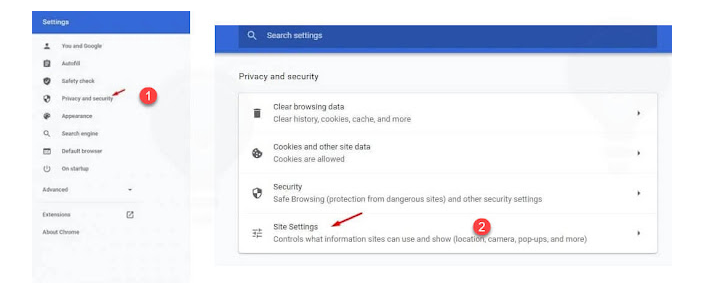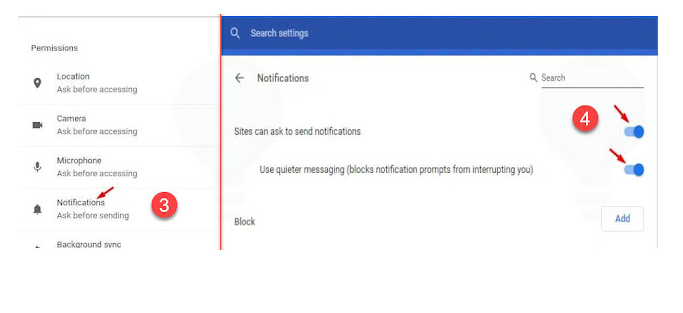تعطيل إشعارات مواقع الويب على هاتفك أو Windows في جوجل كروم
أصبح متصفح Chrome ، الذي طورته Google ، الخيار الأول لمستخدمي الإنترنت لتصفح مواقع الويب أو قراءة آخر الأخبار أو حتى أداء المهام اليومية التي تتطلب ذلك ,من بين ميزات Chrome أنه يمكنك استخدامه على أجهزة متعددة ومن شركات مختلفة ، حيث أنه متاح للتثبيت على منصات وأجهزة مختلفة مثل أجهزة الكمبيوتر ذات أنظمة التشغيل المختلفة والهواتف المحمولة والأجهزة اللوحية ، ولكن قد تصادف بعض الأشياء . التي تجعل تجربة التصفح لديك سيئة للغاية ، مثل الإشعارات المزعجة من بعض المواقع. في بعض الأحيان نشارك بطريق الخطأ في الإشعارات الواردة من مواقع معينة.
يمكنك تعطيل هذه الميزة في متصفح Google Chrome من خلال اتباع بعض الخطوات البسيطة التي سيتم شرحها في هذه المقالة. قم بنشرها على المواقع التي تريدها ، ولكن كما ذكرت سابقًا ، أحيانًا نشترك في بعض المواقع عن طريق الخطأ ، ونحن هنا لإصلاحها.
تعطيل إشعارات مواقع الويب من Google Chrome على نظام Windows
لتعطيل إشعارات الموقع في Chrome ، اتبع الخطوات التالية:
- افتح متصفح Google على نظام Windows ، مهما كان إصداره.
- انقر على النقاط الثلاث أعلى الشاشة ، ثم حدد الإعدادات.
- بمجرد فتح الإعدادات أو الإعدادات ، حدد “الخصوصية والأمان” من الشريط الجانبي.
- ابحث الآن عن “إعدادات الموقع”.
- في إعدادات الموقع ستجد خيار “التنبيهات”.
- سترى قائمة بجميع المواقع المشتركة ويمكنك إلغاء ما تريد أو تعطيل الكل.
- قم بتنشيط الخيار “يمكن للمواقع طلب إشعارات”.
- قم أيضًا بتنشيط “Use Quieter Messaging”.
تعطيل إشعارات موقع الويب على هاتفك المحمول
لإيقاف تلقي إشعارات مزعجة من مواقع ويب معينة على هاتفك ، اتبع هذه الخطوات.
- افتح متصفح Google Chrome على جهازك المحمول Google Chrome.
- انقر على النقاط الثلاث أعلى الشاشة واختر “الإعدادات”.
- الآن حدد إعدادات الموقع أو إعدادات الموقع.
- حدد إعدادات الإخطار أو الإخطارات.
- سترى قائمة بالمواقع المسموح لها بإرسال الإشعارات.
- الآن احذف المواقع التي لا تريد أن تتلقى إشعارات منها.
- تأكد من تفعيل الخيار الأول في صفحة الأسئلة قبل الاشتراك في أي موقع.
اقرأ ايضا: